Leimojen ja mukautettujen leimien käyttäminen Adobe Acrobat Reader DC:ssä
Leima merkitsee(Stamp) jotain virallisella sinetillä. Adobe Acrobat Reader ominaisuuksia, joilla voit merkitä asiakirjasi muutamilla leimaominaisuuksilla(Stamps) , kuten leimailla(Stamps) , leimapaletilla(Stamp Palette) ja mukautetulla leimalla(Custom Stamp) . Tässä opetusohjelmassa selitämme, kuinka voit lisätä leimoja(Stamps) , leimapalettia(Stamps Palette) , mukautettuja leimoja(Custom Stamps) ja poistaa leimoja tai muuttaa niiden kokoa(Stamps) .
Acrobat Reader (Stamps)DC(Acrobat Reader DC) :ssä käytetyt leimatyypit
- Leimat(Stamps) : Lisää leimoja PDF-dokumenttiin.
- Postimerkkipaletti(Stamps Palette) : Tarjoaa erilaisia postimerkkien esikatseluja.
- Mukautettu leima(Custom Stamp) : Suunnitteluleiman sijoittaminen asiakirjaan.
Hallitse postimerkkejä ja mukautettuja leimoja
Kuinka lisätä leimoja (Stamps)Acrobat Reader DC : ssä
Avaa Adobe Acrobat Reader Dc
Valitse tiedosto tiedostostasi.
Jos asiakirja on auki etkä näe leimoja.
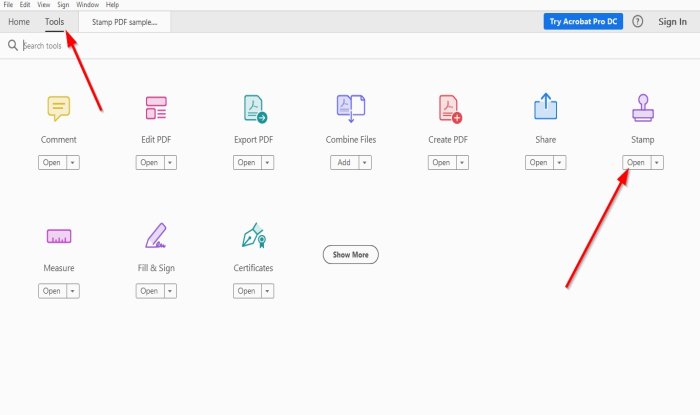
Siirry kohtaan Työkalut(Tools) .
Jos näet Leima(Stamp ) ja leima -kuvakkeen, napsauta Avaa(Open) .

Näet leimakuvakkeen valikossasi ja yllä erilaisia leimaominaisuuksia(Stamps) , joilla voit lisätä leimoja PDF - dokumenttiin.
Valitse Lisää leima(Add Stamp) .
Näkyviin tulee luettelo, jossa on erilaisia ominaisuuksia; voit valita leiman jommastakummasta näistä ominaisuuksista; Dynamic , Sign Here ja Standard Business .
Valitse(Choose) haluamasi leima ja aseta se PDF - dokumenttiin.
Postimerkkipaletin(Stamps Palette) lisääminen Acrobat Reader DC : hen

Napsauta asiakirjan yläpuolella Leimapaletti.(Stamp Palette.)
Näkyviin tulee leima(Stamp) , jonka kokoa voi muuttaa; valitse haluamasi leimatyyppi.

Identity Setup (Identity Setup) -ikkuna(Window) tulee näkyviin; Jos et halua paljastaa henkilöllisyyttäsi, sulje ikkuna.
Näet valitsemasi leiman(Stamp) ja aseta se asiakirjaan.
Sulje Leima(Stamp) - ikkuna.
Kuinka lisätä mukautettuja leimoja (Custom Stamps)Acrobat Reader DC : ssä

Napsauta yllä Mukautetut leimat(Custom Stamps) .
Valitse avattavasta luettelosta Luo.(Create.)

Mukautetun leiman kuva(select Image for a Custom Stamp) -ikkuna avautuu .
Napsauta Selaa(Browse) .
Avaa ikkuna (Open) tulee(Window) näkyviin; valitse leimatiedostosi.
Napsauta Avaa(Open) .
Näet näytteen leimastasi (Stamp)Valitse kuva mukautettu leima(Select Image Custom Stamp) -ikkunan näyteesikatseluosassa .
Napsauta OK .

Luo mukautettu (Create Custom) leima(Stamp) -ikkuna tulee näkyviin .
Tässä ikkunassa voit nimetä luokan; haluat leiman(Stamp) olevan.
Voit myös antaa leimalle nimen.
Napsauta sitten OK .

Napsauta sitten Leima(Stamp) yläpuolella;
Napsauta Mukautettua(Custom) Leima-luettelosta, koska nimeämme Mukautetun (Custom)leiman(Stamp) luokan .
Napsauta leimaa.
Identity Setup(Identity Setup) -ikkuna tulee näkyviin; sulje se, jos et halua syöttää tietoja sen sisään.
Aseta leima asiakirjaan.
Postimerkkien(Stamps) koon muuttaminen Acrobat Reader DC :ssä(Acrobat Reader DC)

Voit suurentaa tai pienentää leiman(Stamp) kokoa vetämällä leiman reunassa olevia Pisteitä .(Points)
Leimien(Stamps) poistaminen Acrobat Reader DC : ssä

Aseta kohdistin leiman(Stamp) päälle ja napsauta hiiren kakkospainikkeella ja valitse Poista(Delete) .
Toivon tämän auttavan; jos sinulla on kysyttävää, kommentoi alle.
Lue seuraavaksi(Read next) : Adobe Acrobat Reader DC ei näytä kirjanmerkkejä(Adobe Acrobat Reader DC not showing bookmarks) ?
Related posts
Adobe Acrobat Reader DC ei näytä kirjanmerkkejä Windows 10:ssä
Adobe Acrobat Reader ei voinut avata PDF-tiedostoja Windowsissa
Korostusvärin muuttaminen Adobe Acrobat Readerissa
Tyhjän "Tallenna nimellä" -näytön korjaaminen Adobe Acrobat Readerissa
Lataa Adobe Reader -sovellus Windows 10:lle Microsoft Storesta
Poista Adobe Flash Player kokonaan tai poista asennus Windows PC:stä
Kuinka luoda auringon heijastustehoste Adobe Premiere Prossa
Voiceoverin lisääminen videoon Adobe Premieressä
Adobe Flash ei toimi Internet Explorer 11:ssä
Korjaa Adobe Genuine Software -vahvistusvirhe Windows 11/10:ssä
Korjaa PDF-tiedostoja ei voi tulostaa Adobe Readerista
14 Adobe InDesign -vinkkiä ja temppuja aloittelijoille kokeiltavaksi
Kuinka poistaa Adobe AcroTray.exe käytöstä käynnistyksen yhteydessä
Adobe Flash Playerin eston poistaminen Google Chromessa -
Adobe Flash Playerin asentaminen Androidiin
Väriasteen määrittäminen Adobe Premiere Prossa
Glitch-efektin luominen Adobe Premiere Prossa
Parhaat ilmaiset Adobe Illustrator -vaihtoehdot, jotka ovat verkkopohjaisia
Kuinka muokata musiikkia videoksi Adobe Premieren avulla
Korjaa Sinun on päivitettävä Adobe Flash Player
